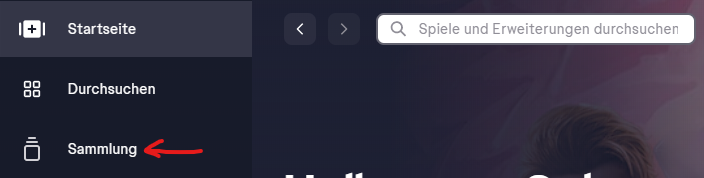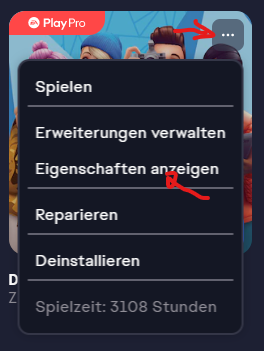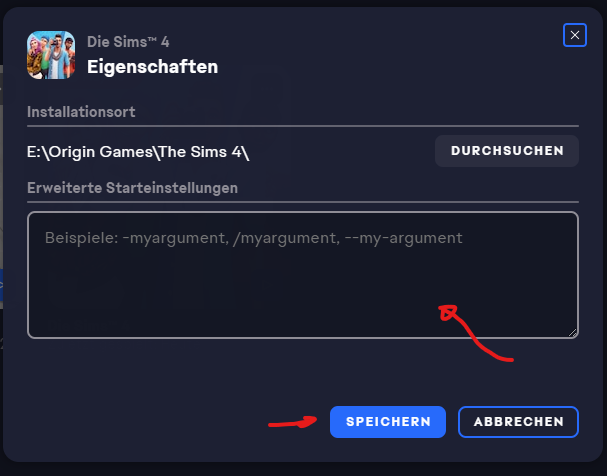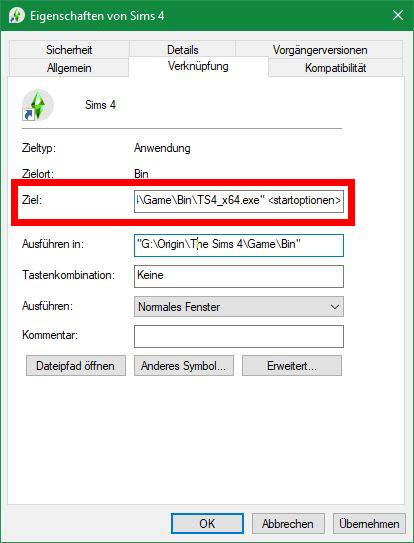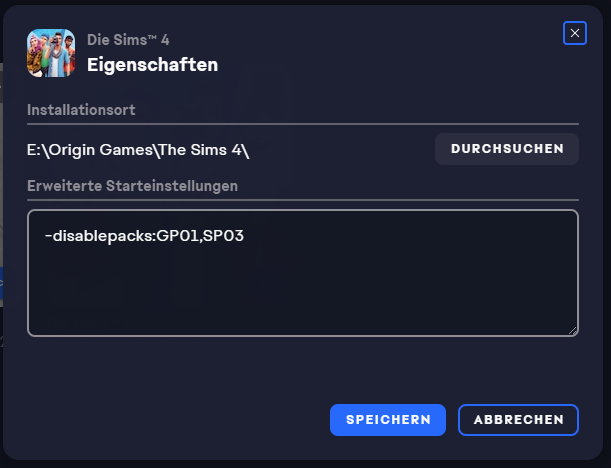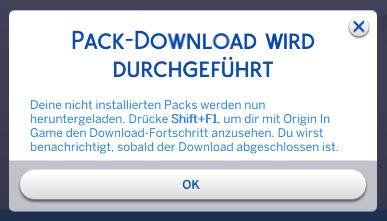Einzelne Packs deaktivieren
Worum Geht’s ?
Es gibt einige Szenarien, in denen es hilfreich sein kann, gewisse Packs für gewisse Speicherstände zu deaktivieren.
- Dein Computer hat nicht genug Power für alle Packs, aber du magst sie alle und möchtest zumindest auf verschiedenen Speicherständen mit verschiedenen Packs spielen können.
- Gewisse Packs wie zum Beispiel das Vampir Pack bringen Features, die du nicht in all deinen Speicherständen haben möchtest.
- …
Leider ist es mit Origin eher schwierig, gewisse Packs zu deinstallieren, weil Origin gerne selbständig wieder alles installiert, was der Benutzer deinstalliert hat.
Es gibt allerdings einen Weg, gewisse Packs zu deaktivieren. Es ist nicht unbedingt der bequemste Weg, aber besser als nichts.
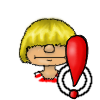
Beachte, dass diese Funktionalität nicht offiziell von EA/Maxis unterstützt wird und du diese Methode auf eigenes Risiko verwendest. Mache immer eine Sicherung deiner Speicherstände.
Ausserdem empfehle ich beim Spielen eines bestimmten Speicherstand, die Packs mit denen dieser Speicherstand gespeichert wurde, nicht zu deaktivieren.
Zuerst brauchst du die Nummern, der Packs, die du deaktivieren willst. Nebenstehende Liste zeigt dir, welches Pack welcher Nummer entspricht.
Alternativ kannst du dir das Befehlszeilenarguement auch auf James Turner’s Seite zusammenklicken.
Bei den Befehlszeilenargumenten tippe das folgende: -disablepacks:pack,pack,pack,pack…
(Beispiel: -disablepacks:GP01,SP03)
Starte das Spiel
Du kannst das Spiel nun so spielen, als wären die Packs nicht installiert.
Die Packs sind in der Reihenfolge des Erscheinens nummeriert. EP = Erweiterungs-Pack, GP = Game Pack, SP = Accessoire-Pack, FP = Kostenlose Packs (wie das Weihnachts-Pack). So versteckt sich hinter EP01 die Erweiterung An die Arbeit, während GP04 das Vampir-Pack ist.
Um ein gewisses Pack wieder zu aktivieren, entfernst du es einfach aus dem Befehlszeilenargument.
Wenn du alle wieder aktivieren willst, entfernst du die gesamte Zeile.
Origin/EA app ist nicht betroffen. Du siehst immer alle Spiele, die du besitzt.
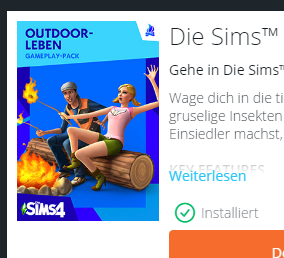
Deine Sammlung auf dem Hauptmenü im Spiel ist hiervon nicht betroffen. Du siehst immer alle Spiele, die du besitzt.
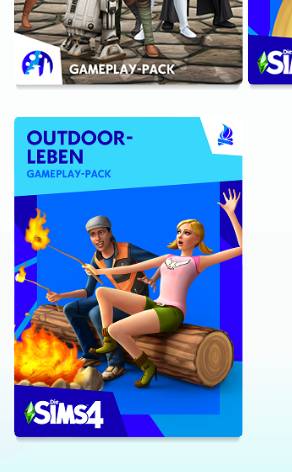
Wenn du den Mauszeiger über die deaktivierten Packs bewegst, erscheint eine Meldung, dass das Pack zur Verwendung heruntergeladen werden muss.
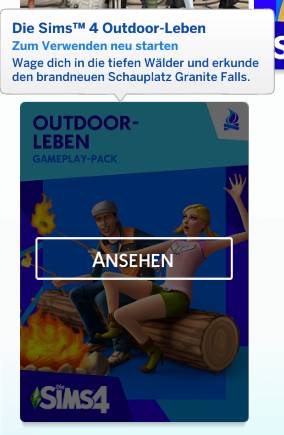
Es kann sein, dass Du beim Spielstart die folgende Meldung bekommst: Pack-Download wird durchgeführt.
Du kannst diese Meldung ignorieren. Sie macht nichts.
Falls du einen Speicherstand lädst, das mit Packs gespeichert wurde, die nicht mehr aktiv sind, bekommst du eine Objekte entfernt oder sogar eine Spieldaten unvollständig-Meldung, weil das Spiel die nicht mehr vorhandenen Elemente ersetzt. Dies kann zu unerwünschten Effekten führen.
Finde einen Weg, um sicherzustellen, dass du weisst, welche Speicherstände mit welchen Packs gespeichert wurden, damit du die richtigen deaktivieren kannst bevor du einen bestimmten Speicherstand lädst.
Wenn du Haushalte und Grundstücke aus der Galerie herunterlädst, die Inhalte von deaktivierten Packs enthalten, werden diese Inhalte entfernt/ersetzt.
Wenn du die Startoptionen in EA app erfasst und anschliessend das Spiel über die Verknüpfung auf deinem Arbeitsplatz startest, werden die Argumente ignoriert.